Konversi JPG menjadi IOCA
Cara mengonversi gambar JPG ke format IOCA untuk alur kerja pencetakan IBM mainframe dan AFP
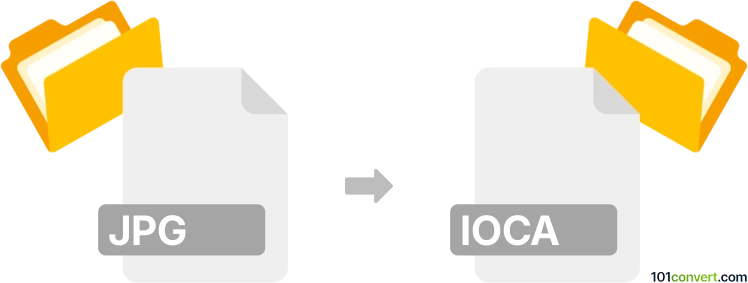
Bagaimana mengkonversi jpg ke ioca berkas
- Lainnya
- Belum ada peringkat.
101convert.com assistant bot
16j
Memahami Format File JPG dan IOCA
JPG (atau JPEG) adalah format gambar raster yang banyak digunakan yang dikenal karena kompresinya yang efisien dan kompatibilitasnya di berbagai perangkat dan platform. Format ini biasanya digunakan untuk fotografi dan gambar web karena keseimbangan antara kualitas dan ukuran file.
IOCA (Image Object Content Architecture) adalah format grafik yang dikembangkan oleh IBM, terutama digunakan di lingkungan mainframe dan sistem pencetakan perusahaan. IOCA merupakan bagian dari suite AFP (Advanced Function Presentation) dan dirancang untuk penyimpanan dan pencetakan gambar berkualitas tinggi dan independen terhadap perangkat.
Kenapa mengonversi JPG ke IOCA?
Mengonversi JPG ke IOCA sangat penting saat mengintegrasikan gambar standar ke dalam alur kerja pencetakan perusahaan, terutama di industri yang bergantung pada mainframe IBM atau sistem pengelolaan dokumen berbasis AFP. IOCA memastikan gambar kompatibel dengan lingkungan khusus ini.
Cara mengonversi JPG ke IOCA
Konversi langsung dari JPG ke IOCA tidak umum didukung oleh editor gambar arus utama. Namun, alat khusus dan utilitas AFP dapat melakukan konversi ini. Pendekatan yang disarankan adalah menggunakan AFP Workbench atau AFP Designer dari IBM atau vendor pihak ketiga seperti Compart atau Solimar Systems.
Perangkat lunak yang direkomendasikan untuk konversi JPG ke IOCA
- IBM AFP Workbench: Memungkinkan mengimpor gambar JPG dan mengekspornya sebagai objek IOCA dalam dokumen AFP.
- Compart DocBridge: Solusi profesional untuk mengonversi dan mengelola file AFP dan IOCA, mendukung konversi batch.
- Solimar Print Director Enterprise: Menawarkan fitur konversi AFP dan IOCA canggih untuk alur kerja pencetakan perusahaan.
Langkah-langkah konversi menggunakan IBM AFP Workbench
- Buka AFP Workbench.
- Pilih File → Import dan pilih gambar JPG Anda.
- Sesuaikan pengaturan gambar sesuai kebutuhan untuk lingkungan AFP Anda.
- Gunakan File → Export dan pilih IOCA atau AFP sebagai format keluaran.
- Simpan file hasil untuk digunakan di mainframe atau sistem pencetakan Anda.
Tips untuk konversi yang berhasil
- Pastikan gambar JPG Anda berkualitas tinggi untuk menghindari kehilangan kualitas selama konversi.
- Periksa profil warna dan pengaturan resolusi agar sesuai dengan kebutuhan AFP/IOCA Anda.
- Uji file IOCA di lingkungan target Anda untuk memastikan kompatibilitasnya.
Catatan: Catatan konversi jpg ke ioca ini tidak lengkap, harus diverifikasi, dan mungkin mengandung ketidakakuratan. Silakan pilih di bawah ini apakah Anda merasa informasi ini bermanfaat atau tidak.